가끔씩 매일 반복적으로 하는 작업을 누가 대신해 주면 어떨까 하는 생각이 들때도 있습니다. 직장인들은 생활 루틴이 거의 비슷한데요. 저역시도 매일 아침에 출근해서 커피를 마시고, 작업능율을 올리기기위한 음악을 듣고 뉴스를 보면서 하루 이슈를 파악하는 반복된 형태의 일을 하고 있습니다.

작업스케줄러란 무엇인가?
윈도우에는 작업 스케줄러라는 작업을 대신?해주는 기능이있습니다. 반복적으로 혹은 일정한 시간에 실행해야 될 일이 있다면 매우 유용한 프로그램이 될 수 있는데요. 아침8시 출근해서 컴퓨터를 켜고 8시 30분에서 8시 50분까지 음악을 듣는다고 한다면 이러한 작업 스케쥴러는 무척 유용합니다.
매일 반복되는 형태의 프로그램을 실행하는 방법
1. 아래쪽 검색창에서 [작업 스케줄러]라고 검색해주시고 앱을 실행해주세요.
2. 오른쪽 작업에서 작업만들기를 클릭해주세요.

3. 작업만들기에서 작업을 생성해 주셔야 되는데. 이름은 식별하기 쉬운 이름으로 하시고, 설명에는 해당되는 내용을 적어주셔도 되고 생략하셔도 됩니다.

4. 일반탭에 이어서 트리거탭을 설정합니다. 모든 작업을 완료하기 전까지는 확인버튼은 누르지 말아 주세요.
트리거에서는 언제 프로그램을 실행할지, 반복횟수는 어떻게할지 등을 정하실 수 있습니다.
매일 오전10시에 동작하는 프로그램이 있다면, 매일을 클릭하시고 시간을 오전 10시로 잡아주시면 되세요.
아래쪽 고급 설정에서는 작업 반복 간격이나 지연시간등을 설정할 수 있습니다.
고급설정 아래의 사용부분이 체크가 되어 있어야 프로그램이 동작을 하니 꼭 빼먹지는 말아주세요.
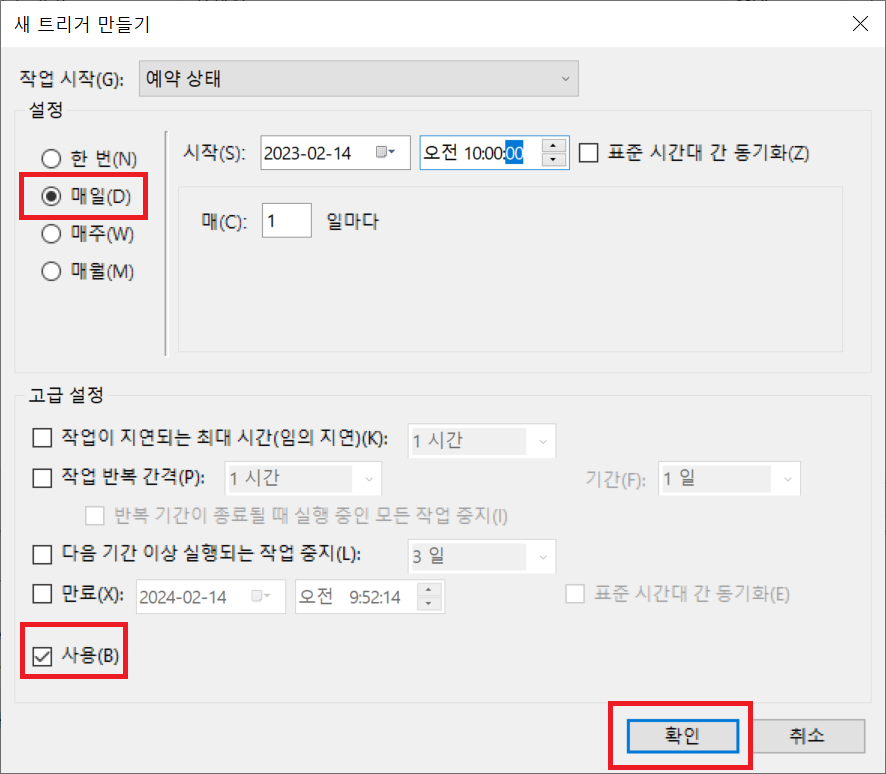
5. 트리거 세팅이 끝나면 아래처럼 리스트가 생성이 되고 상태는 사용상태가 됩니다.
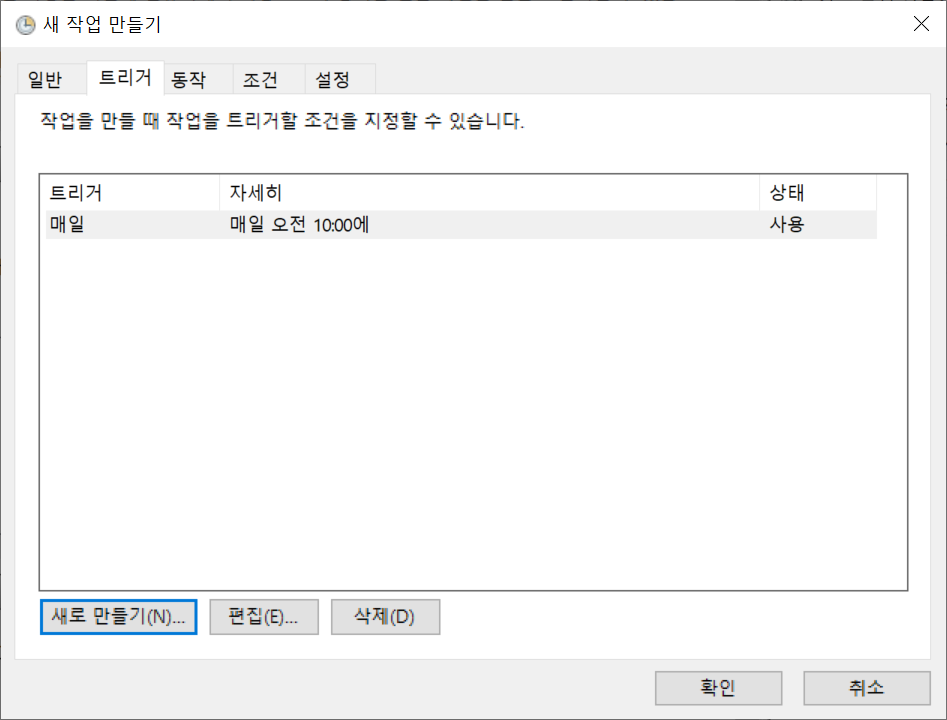
6. 다음으로 동작 메뉴를 설정을 해주셔야 하는데요. 해당 기능은 동작을 하게될 프로그램의 경로를 세팅해 주시면 됩니다.
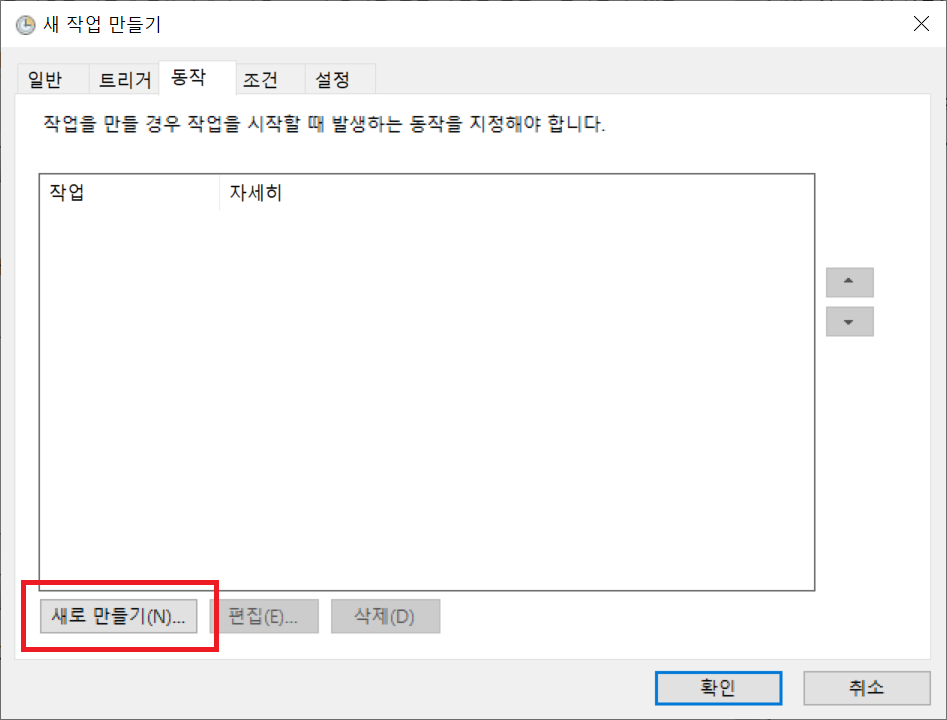
새로 만들기 버튼으로 새 동작 만들기 팝업을 호출 해 주시고, 찾아보기를 통해서 프로그램 경로를 세팅해 주시면 되는데, 여기에서 주의 사항이 있습니다. 찾아보기로 경로를 설정하시면 C:\프로그램경로\프로그램.exe 형태로 경로가 생성이 되는데, 이렇게 하여서는 동작을 하지 않습니다. 프로그램/스크립트 쪽은 경로만 남기고, 시작위치(옵션)에 프로그램 이름을 넣어주셔야 제대로 동작을 하니 꼭 주의 부탁드립니다.
프로그램/스크립트 : C:\프로그램경로
시작위치(옵션) : 프로그램.exe
2023.09.12 내용수정
별다른 설정없이 찾아보기로 프로그램을 선택하시면 잘 동작하는 것을 확인하였습니다. 제 피씨에서 문제가 있었던것으로 보이며, 내용을 수정합니다. 시작위치 옵션을 주실필요 없이 찾아보기로 프로그램을 선택하시면 됩니다.
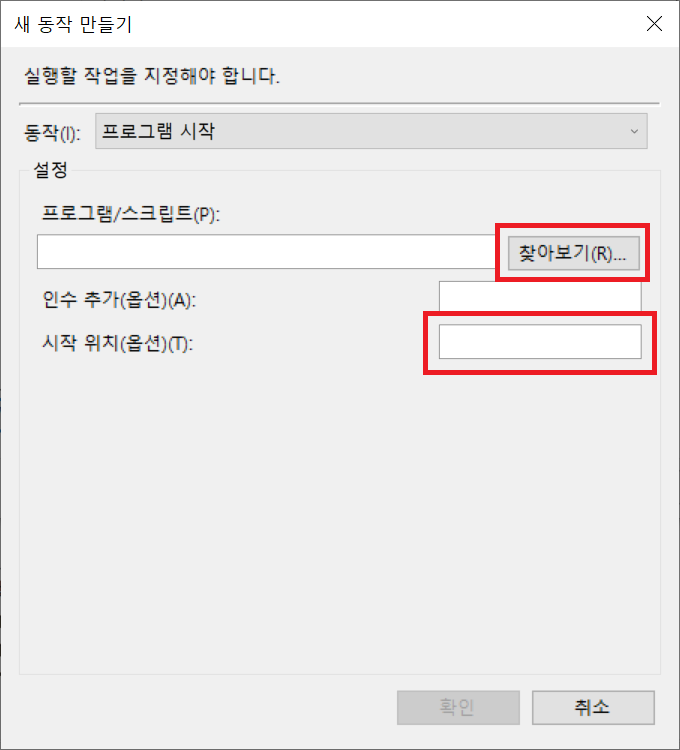
7. 다음으로 조건 부분입니다. 그냥 진행하셔도 되는 부분이며, 컴퓨터가 절전모드거나 사용이 불가능할 경우 동작을 안하게 하실려면 아래 옵션을 체크 해 주시면 됩니다.
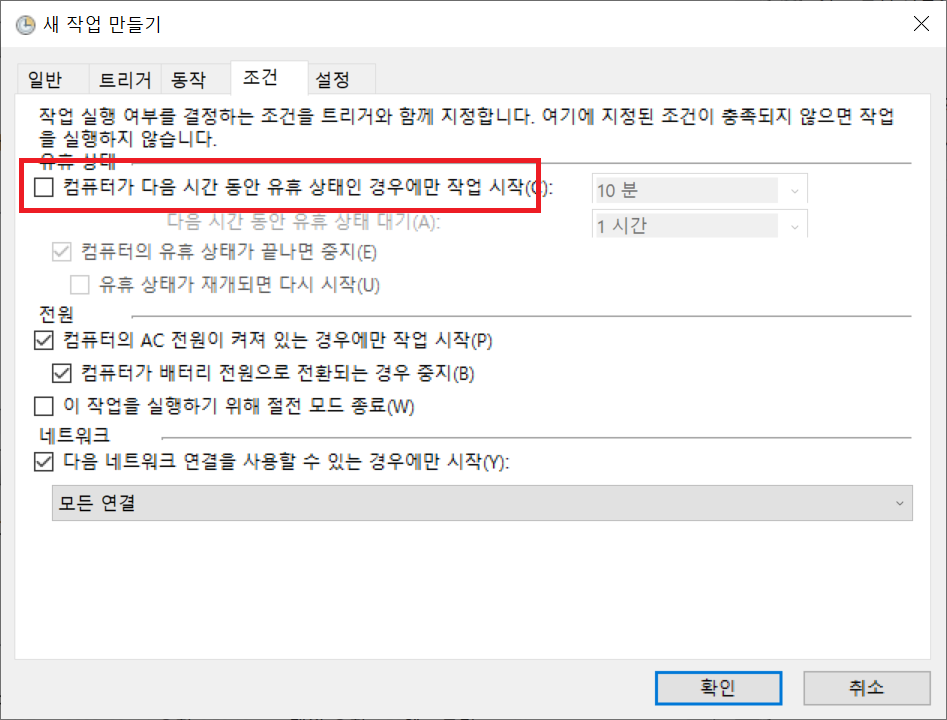
8. 마지막 설정 부분입니다. 해당 메뉴는 거의 손볼 필요없이 진행하시면 되세요.
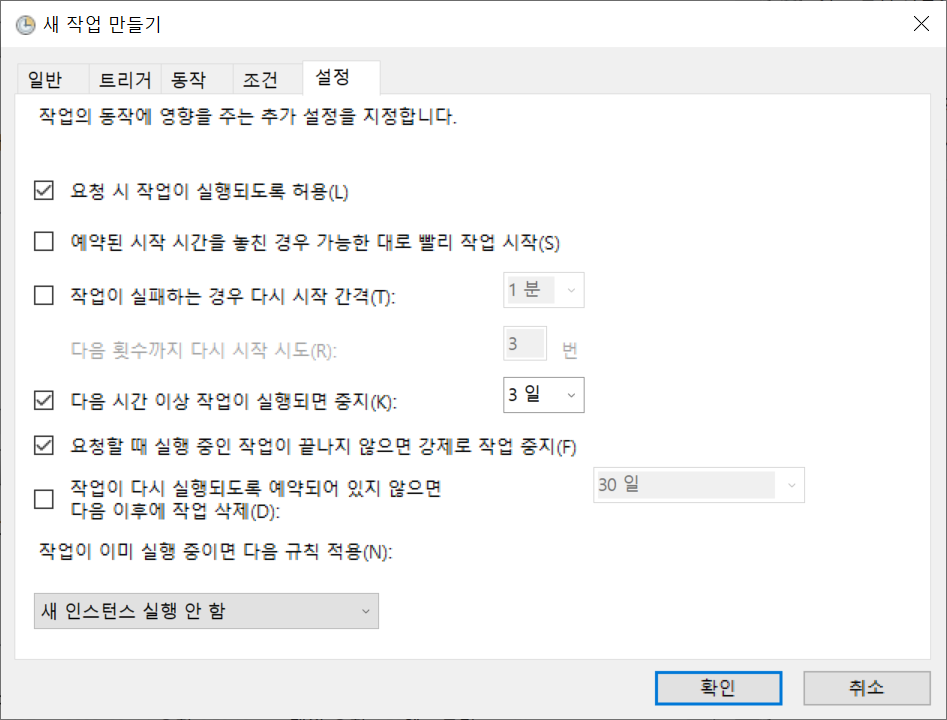
요기까지 진행하셨다면 원하는 시간에 프로그램이 동작하시는 걸 보실 수 있습니다.
참고하시면 좋은 동영상
작업스케줄러 등록 동영상 입니다. 설정에 이해가 안되시는 분들은 참고 하시기 바랍니다.
같이보면 좋은글
아이폰 저장공간 조금이라도 늘려보자
아이폰 저장공간 늘리는 방법 아이폰 15가 출시된다는 이야기가 들리는데, 제가 쓰는 아이폰 13PRO는 아직 쌩쌩해서 바꿀 생각은 없는데요. 단하나 라이트닝 케이블이 USB-C로 된다는 이야기가 있
linguist79.tistory.com
전기 자전거 보조금 신청 및 자격조건 2023년도 받아보기
요즘 교통비때문에 많이 골치가 아픈데요. 조금만 다녀도 부담이 되어서 이것저것 아껴볼려고 노력하고 있습니다. 회사랑 집이 가까워서 자전거를 주로 이용하는데 전기자전거일 경우 보조금
linguist79.tistory.com
엑셀 체크박스 삭제 방법(안지워지는 체크박스)
엑셀을 사용하다보면, 뭔가 안되는 현상이 가끔씩 발생하는데요. 특히나 도형쪽 개체가 생성 되었을때 곤란한 일이 생깁니다. 저 같은 경우는 웹에서 내용을 복사해서 정리를 하는 편인데, 원치
linguist79.tistory.com
'IT정보센터 > 윈도우10&11' 카테고리의 다른 글
| 윈도우11 VMware 속도 느림 현상 해결방법 (0) | 2024.04.17 |
|---|---|
| 윈도우 디펜더 예외 설정방법 안내 (0) | 2023.09.18 |
| 참조된 계정이 현재 잠겨 있으므로 그 계정으로 로그온할 수 없습니다. 해결방법 (1) | 2023.08.22 |
| 복사 붙여넣기 안됨(콘텐츠를 다른 응용 프로그램에서 사용중입니다.) (0) | 2023.03.08 |
| Rufus 다운로드, 부팅USB만드는 프로그램 사용법 (0) | 2023.02.13 |
| 윈도우 ISO 다운로드 받는 방법 및 이미지 생성 방법 (0) | 2023.02.13 |
| 이모지 손쉽게 입력하기 (0) | 2020.10.05 |
| 윈도우10(windows10) 에서 인터넷뱅킹이 제대로될까? (0) | 2015.07.20 |

